編輯:關於Android編程
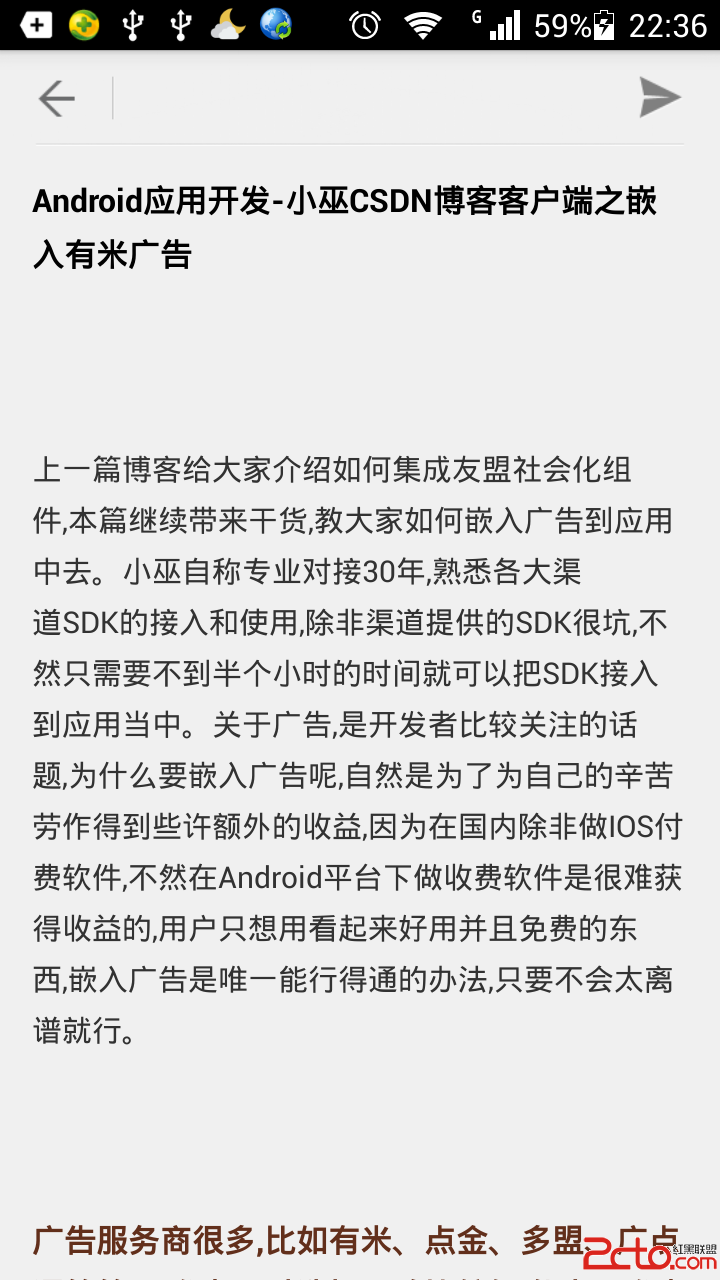
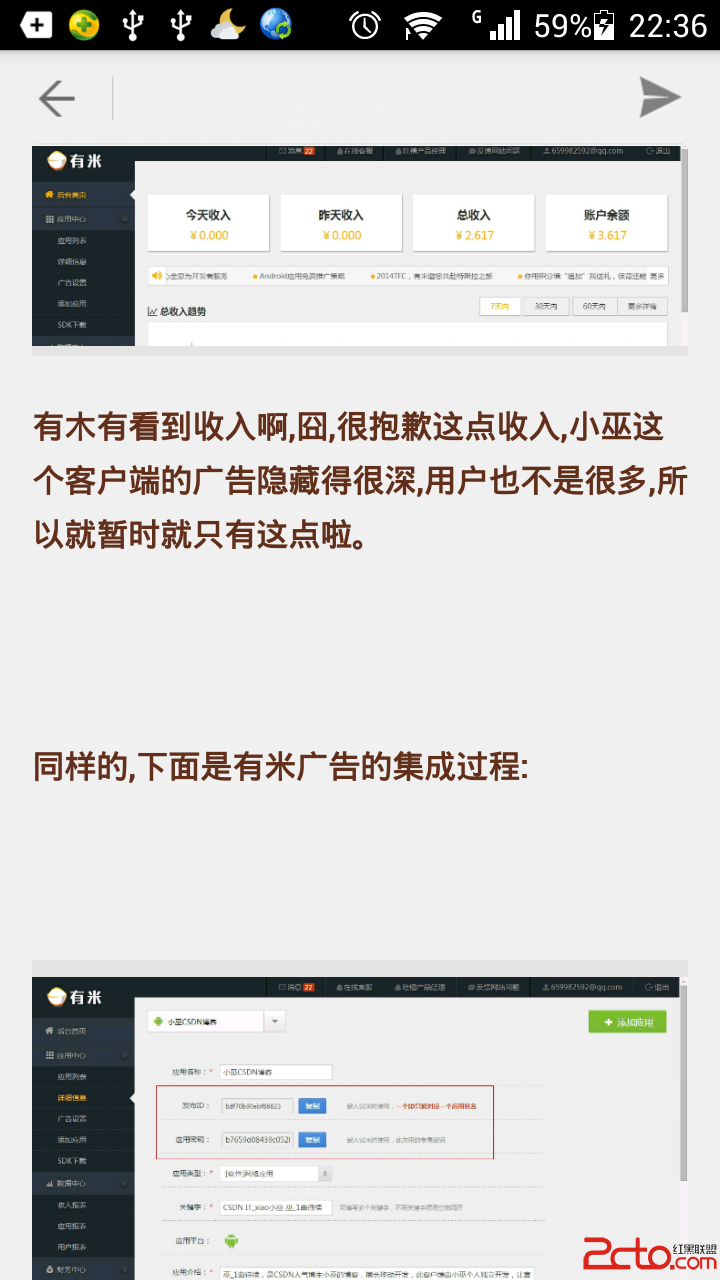
package com.xiaowu.blogclient;
import me.maxwin.view.IXListViewLoadMore;
import me.maxwin.view.XListView;
import android.app.Activity;
import android.content.Intent;
import android.os.AsyncTask;
import android.os.Bundle;
import android.view.View;
import android.view.View.OnClickListener;
import android.view.Window;
import android.widget.AdapterView.OnItemClickListener;
import android.widget.AdapterView;
import android.widget.ImageView;
import android.widget.ProgressBar;
import android.widget.Toast;
import com.xiaowu.blogclient.adapter.BlogDetailAdapter;
import com.xiaowu.blogclient.util.Constants;
import com.xiaowu.blogclient.util.JsoupUtil;
import com.xiaowu.blogclient.util.HttpUtil;
/**
* 博客詳細內容界面
*
* @author wwj_748
* @date 2014/8/10
*/
public class BlogDetailActivity extends Activity implements IXListViewLoadMore {
private XListView listView; // 列表控件
private BlogDetailAdapter blogDetailAdapter; // 內容適配器
private ProgressBar progressBar; // 進度條
private ImageView reLoadImageView; // 重新加載的圖片
private ImageView backBtn; // 回退按鈕
private ImageView commentBtn; // 評論按鈕
public static String url; // 博客地址
private String filename; // 文件名字
@Override
protected void onCreate(Bundle savedInstanceState) {
requestWindowFeature(Window.FEATURE_NO_TITLE);// 無標題
super.onCreate(savedInstanceState);
setContentView(R.layout.article_detail);
init();
initComponent();
// 執行異步加載
new MainTask().execute(url, Constants.DEF_TASK_TYPE.FIRST);
}
// 初始化
private void init() {
blogDetailAdapter = new BlogDetailAdapter(this);
url = getIntent().getExtras().getString("blogLink");
filename = url.substring(url.lastIndexOf("/") + 1);
System.out.println("filename--->" + filename);
}
// 初始化組件
private void initComponent() {
progressBar = (ProgressBar) findViewById(R.id.blogContentPro);
reLoadImageView = (ImageView) findViewById(R.id.reLoadImage);
reLoadImageView.setOnClickListener(new OnClickListener() {
@Override
public void onClick(View view) {
reLoadImageView.setVisibility(View.INVISIBLE);
progressBar.setVisibility(View.VISIBLE);
}
});
backBtn = (ImageView) findViewById(R.id.backBtn);
backBtn.setOnClickListener(new OnClickListener() {
@Override
public void onClick(View arg0) {
finish();
}
});
commentBtn = (ImageView) findViewById(R.id.comment);
commentBtn.setOnClickListener(new OnClickListener() {
@Override
public void onClick(View view) {
Intent i = new Intent();
i.setClass(BlogDetailActivity.this, BlogCommentActivity.class);
i.putExtra("filename", filename);
startActivity(i);
overridePendingTransition(R.anim.push_left_in, R.anim.push_no);
}
});
listView = (XListView) findViewById(R.id.listview);
listView.setAdapter(blogDetailAdapter);
listView.setPullLoadEnable(this);
listView.setOnItemClickListener(new OnItemClickListener() {
@Override
public void onItemClick(AdapterView parent, View view,
int position, long id) {
// 獲取點擊列表項的狀態
int state = blogDetailAdapter.getList().get(position - 1)
.getState();
switch (state) {
case Constants.DEF_BLOG_ITEM_TYPE.IMG: // 點擊的是圖片
String url = blogDetailAdapter.getList().get(position - 1)
.getImgLink();
Intent i = new Intent();
i.setClass(BlogDetailActivity.this, ImageActivity.class);
i.putExtra("url", url);
startActivity(i);
break;
default:
break;
}
}
});
}
@Override
public void finish() {
super.finish();
}
private class MainTask extends AsyncTask {
@Override
protected Integer doInBackground(String... params) {
// 通過http請求url地址,獲取html文檔
String temp = HttpUtil.httpGet(params[0]);
if (temp == null) {
if (params[1].equals(Constants.DEF_TASK_TYPE.FIRST)) {
return Constants.DEF_RESULT_CODE.FIRST;
} else {
return Constants.DEF_RESULT_CODE.ERROR;
}
}
// 添加解析出來的數據
blogDetailAdapter.addList(JsoupUtil.getContent(url, temp));
if (params[1].equals(Constants.DEF_TASK_TYPE.FIRST)) {
return Constants.DEF_RESULT_CODE.REFRESH;
}
return Constants.DEF_RESULT_CODE.LOAD;
}
@Override
protected void onPostExecute(Integer result) {
if (result == Constants.DEF_RESULT_CODE.FIRST) {
Toast.makeText(getApplicationContext(), "網絡信號不佳",
Toast.LENGTH_LONG).show();
reLoadImageView.setVisibility(View.VISIBLE);
} else if (result == Constants.DEF_RESULT_CODE.ERROR) {
listView.stopLoadMore();
} else if (result == Constants.DEF_RESULT_CODE.REFRESH) {
blogDetailAdapter.notifyDataSetChanged();
} else {
blogDetailAdapter.notifyDataSetChanged();
listView.stopLoadMore();
}
progressBar.setVisibility(View.INVISIBLE);
super.onPostExecute(result);
}
}
// 加載更多
@Override
public void onLoadMore() {
if (!JsoupUtil.contentLastPage) {
new MainTask().execute(url, Constants.DEF_TASK_TYPE.NOR_FIRST);
} else {
// 在底部顯示“--THE END0--"文本
listView.stopLoadMore(" -- THE END --");
}
}
}
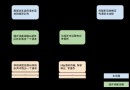 Android網絡編程(四)從源碼解析Volley
Android網絡編程(四)從源碼解析Volley
1.Volley結構圖從上圖可以看到Volley分為三個線程,分別是主線程、緩存調度線程、和網絡調度線程,首先請求會加入緩存隊列,如果發現可以找到相應的緩存結果就直接讀取
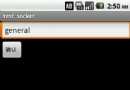 android開發socket編程之udp發送實例分析
android開發socket編程之udp發送實例分析
本文實例講述了android開發socket編程之udp發送實現方法。分享給大家供大家參考。具體分析如下:需要實現的功能:采用udp下的socket編程,當按下確認鍵,模
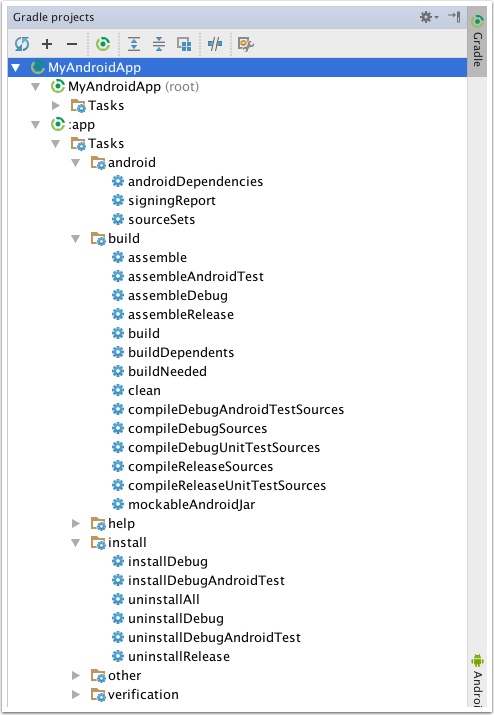 使用gradle構建Android項目的基礎知識
使用gradle構建Android項目的基礎知識
1.1 Gradle Build Files in Android1 settings.gradle位於根目錄,它指明了那些包含在多項目構建中的子項目(Android支持
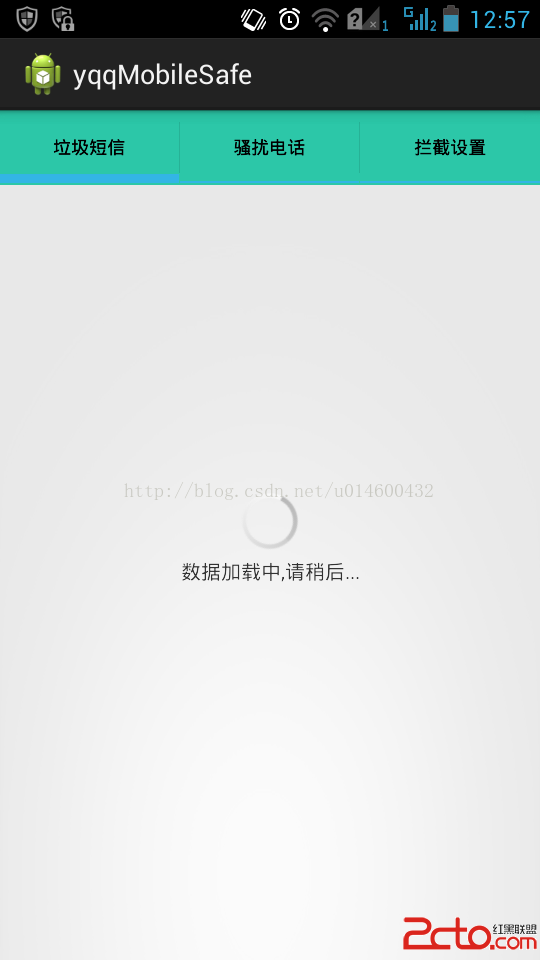 android異步任務加載數據界面實現
android異步任務加載數據界面實現
android 異步任務的一個後台方法本質是開啟一個線程完成耗時操作,其他onPostExecute方法和onPreExecute方法運行在UI主線程用於更新UI界面。為